目的
了解如何安装,使用和自定义Neofetch以在终端中显示系统信息。
发行版
Neofetch可用于几乎Linux发行版。
要求
可以访问root用户以进行软件包安装的Linux安装。
困难
简单
约定
介绍
Neofetch在Linux定制爱好者中很受欢迎。它提供了一种方便且可自定义的方式来在终端中显示有关您的系统的关键信息,而且看起来很好,易于共享。
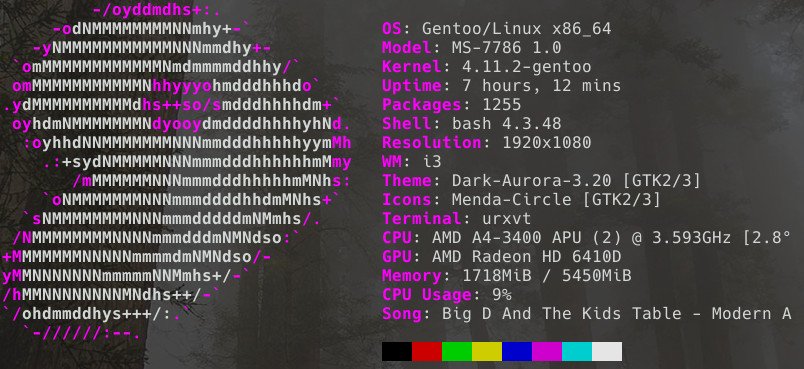
(adsbygoogle = window.adsbygoogle || [])。push({});
安装Neofetch
德比·杰西(Debian Jessie)
# echo "deb http://dl.bintray.com/dawidd6/neofetch jessie main" >> /etc/apt/sources.list
$ curl -L "https://bintray.com/user/downloadSubjectPublicKey?username=bintray" -o Release-neofetch.key
# apt-key add Release-neofetch.key
# apt update
# apt install neofetch
Ubuntu 16.10或更早版本
$ sudo add-apt-repository ppa:dawidd0811/neofetch
$ sudo apt update
$ sudo apt install neofetch
Debian Stretch /Ubuntu 17.04或更高版本
$ sudo apt install neofetch软呢帽
# dnf intall dnf-plugins-core
# dnf copr enable konimex/neofetch
# dnf install neofetch
Arch Linux
$ git clone https://aur.archlinux.org/neofetch.git
$ cd neofetch
$ makepkg -si
Gentoo
# emerge -a neofetch配置Neofetch
获取默认配置
您的分发程序包可能附带或可能不附带默认配置文件。无论如何,可以从Neofetch git存储库中获得。您可以选择保留Neofetch随附的版本,也可以使用git版本之一。无论哪种方式,配置都位于~/.config/neofetch/config。
$ cd ~/.config/neofetch
$ wget https://raw.githubusercontent.com/dylanaraps/neofetch/master/config/config
(adsbygoogle = window.adsbygoogle || [])。push({});
启用和禁用显示项目
Neofetch使用称为Bash的功能显示信息print_info()。该函数内部是Neofetch可以显示的项目列表。该脚本将显示该函数中未注释的所有项目。
print_info() {
info title
info underline
info "OS" distro
info "Model" model
info "Kernel" kernel
info "Uptime" uptime
info "Packages" packages
info "Shell" shell
info "Resolution" resolution
info "DE" de
info "WM" wm
info "WM Theme" wm_theme
info "Theme" theme
info "Icons" icons
info "Terminal" term
info "Terminal Font" term_font
info "CPU" cpu
info "GPU" gpu
info "Memory" memory
# info "CPU Usage" cpu_usage
# info "Disk" disk
# info "Battery" battery
# info "Font" font
# info "Song" song
# info "Local IP" local_ip
# info "Public IP" public_ip
# info "Users" users
# info "Install Date" install_date
# info "Locale" locale # This only works on glibc systems.
info line_break
info cols
info line_break
}
那些info行显示带有附带标签的函数的输出。您可以在配置文件中编写自己的函数,并在此处与info。
还有一个prin功能,可让您直接回波到Neofetch。它的工作原理与echo完全相同。
您可以更改color功能与预编程的颜色值之一一起更改st的颜色。
prin "$(color 4)This is blue!"修改显示设置
配置文件的其余大部分都提供选项来调整不同信息的显示方式。有些使您可以选择缩短信息,例如下面的示例。
# Example:
# on: 'i7-6500U (4) @ 3.1GHz'
# off: 'i7-6500U (4) @ 3.100GHz'
speed_shorthand="on"
(adsbygoogle = window.adsbygoogle || [])。push({});
还有其他显示其他信息的选项。查看允许您显示CPU温度的选项。
# Example:
# C: 'Intel i7-6500U (4) @ 3.1GHz [27.2°C]'
# F: 'Intel i7-6500U (4) @ 3.1GHz [82.0°F]'
# off: 'Intel i7-6500U (4) @ 3.1GHz'
cpu_temp="C"
Github的默认配置很好地记录了本节中的所有内容。您可以浏览并查看可以进行哪些其他调整。
图片
Neofetch在终端的左侧显示图片。它很容易是脚本必须提供的最酷的功能之一,并且可以进行大量的自定义。
默认情况下,Neofetch会显示Tux的ASCII艺术版本,但您可以轻松地将其更改为其他发行版ASCII艺术选项之一或更自定义。
的Backend settings注释开始与图像有关的选项部分。第一部分是图像后端。它使您可以在ASCII图像和其他更多图形表示形式之间交换。
# Default: 'ascii'
# Values: 'ascii', 'caca', 'catimg', 'jp2a', 'iterm2', 'off', 'tycat', 'w3m'
# Flag: --backend
image_backend="ascii"
下一部分是图像源。您可以将Neofetch指向特定的图像或ASCII艺术,而不是使用默认的发行艺术。
如果您选择坚持使用ASCII发行版,则可以指定要Neofetch使用的发行版。
ascii_distro="gentoo"使用时,还有更多选项可让您控制图像的大小以及Neofetch如何处理图像。
总结思想
Neofetch是一种显示有关系统信息的独特方法。定制Neofetch使其很容易适应系统的外观。因为您可以编写自己的Bash函数来配合使用它,所以它几乎也可以无限扩展。探索和尝试Neofetch。使您的系统成为荣誉徽章。
